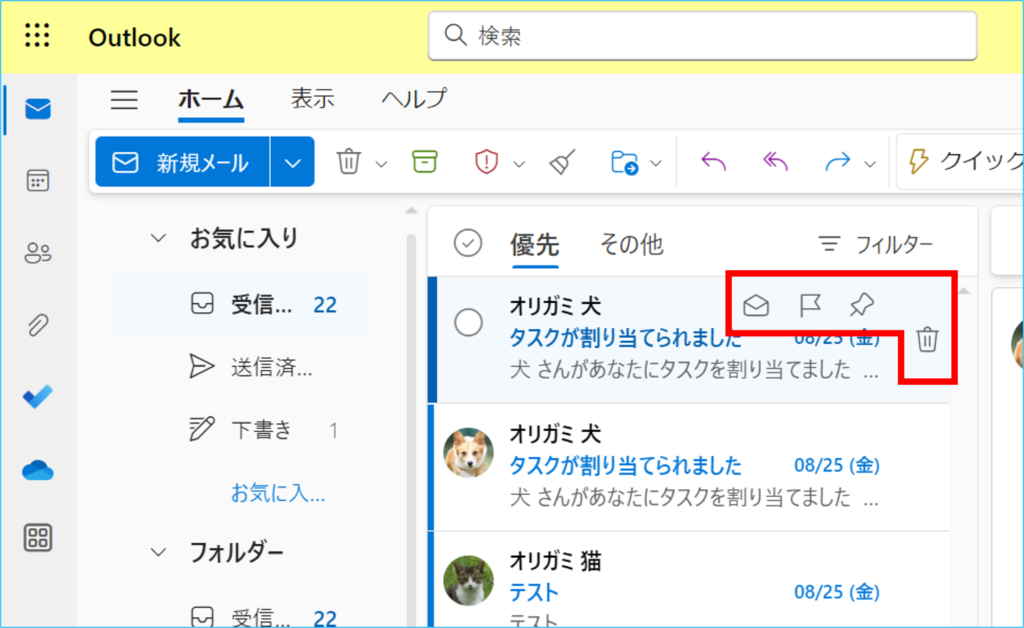メール画面では素早く操作を実行できるよういくつかのクイックアクション機能があります。
機能の説明およびカスタマイズ方法をご紹介します。
・クイックアクション機能の説明
・クイックアクションのカスタマイズ方法
クイックアクションの機能説明
| 機能 | 説明 |
|---|---|
| 削除 | メールアイテムを削除後、削除済みアイテムに移動されます。 |
| アーカイブ | メールアイテムをアーカイブフォルダーに移動されます。 |
| ピン留め | メール一覧の上部にピン留めすることができます。 |
| 開封済みまたは未開封にする | メールアイテムの未読・既読の選択をすることができます。 |
| フラグを付ける | メールアイテムにフラグを付けることができます。 |
| フォルダーに移動する | 任意のフォルダーにメールアイテムを移動することができます。 |
クイックアクションのカスタマイズ方法
1.Outlook画面の右上にある設定アイコンをクリックし、設定画面を開きます。
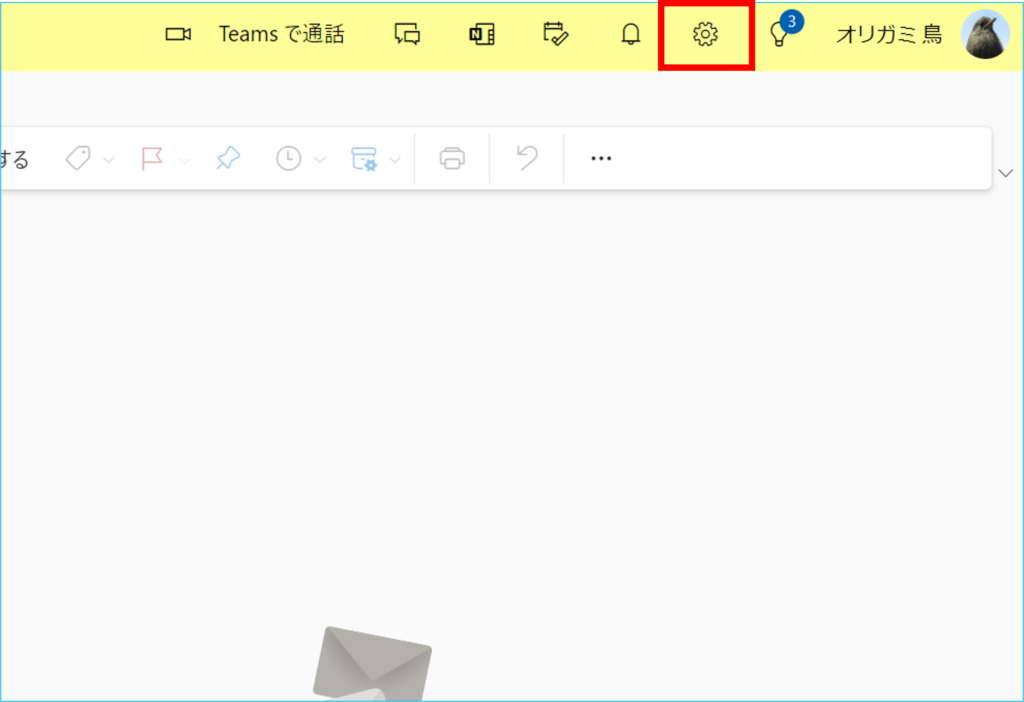
2.設定画面より、①「メール」を選択、②「アクションのカスタマイズ」をクリックし、③「アクション」一覧の中からメール画面に表示させたいアクション機能を選択します。
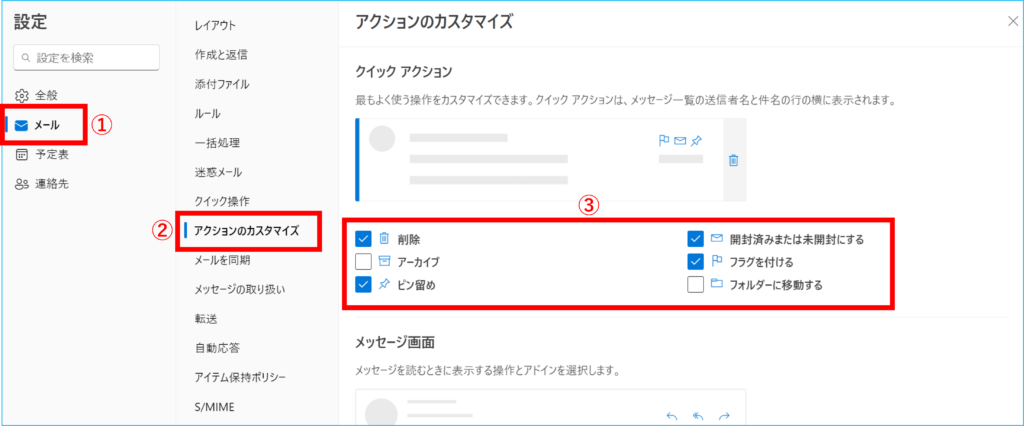
※表示(利用)できる機能は4つまでとなります。
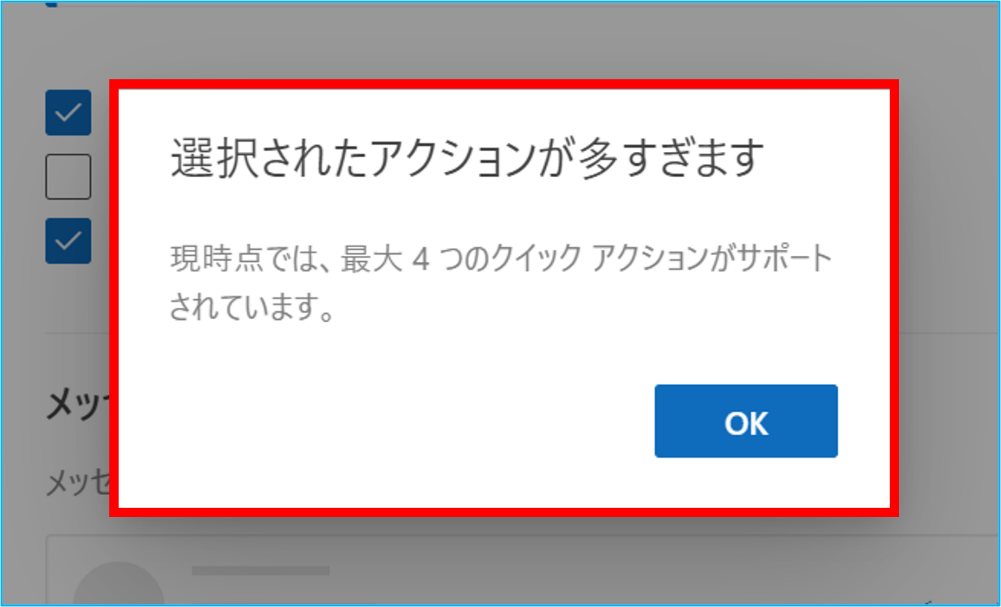
3.設定が完了すると下記画像のようにメールアイテムの淵に機能が表示されます。